Inhoud toevoegen of maken
Je hebt verschillende manieren om bestanden en media aan je cursus toe te voegen. Je kunt bestanden rechtstreeks toevoegen aan de pagina Cursusinhoud, maar ook in de editor voor geavanceerde inhoud in Ultra-documenten, beoordelingen en andere locaties met de functie Editor voor geavanceerde inhoud.
Voeg bestanden, afbeeldingen, audio en video toe aan de pagina Cursusinhoud
Er zijn verschillende manieren om bestanden en media toe te voegen aan de pagina Cursusinhoud. Je kunt bladeren en bestanden toevoegen vanaf je eigen computer, vanuit cloudopslag, vanuit de Content Collection of vanuit de Inhoudsmarkt.
Je hebt de optie om studenten de machtigingen toe te wijzen om te bekijken en te downloaden wanneer je bestanden en media uploadt. Studenten zien een melding in hun activiteitenstreams wanneer je inhoud toevoegt.
Afgezien van de meeste afbeeldingsbestanden, worden onder andere deze bestandstypen ondersteund: DOC, DOCX, HTM, HTML, MP4, MPG, PDF, PPT, PPTX, XLS, XLSX, RTF, TXT en ZIP.
Bestanden en mappen slepen en neerzetten. Je kunt bestanden en mappen met bestanden vanaf je eigen computer uploaden naar de pagina Cursusinhoud. Zoek de map of de bestanden die je wilt toevoegen en sleep deze naar de gekozen locatie op de pagina Cursusinhoud.
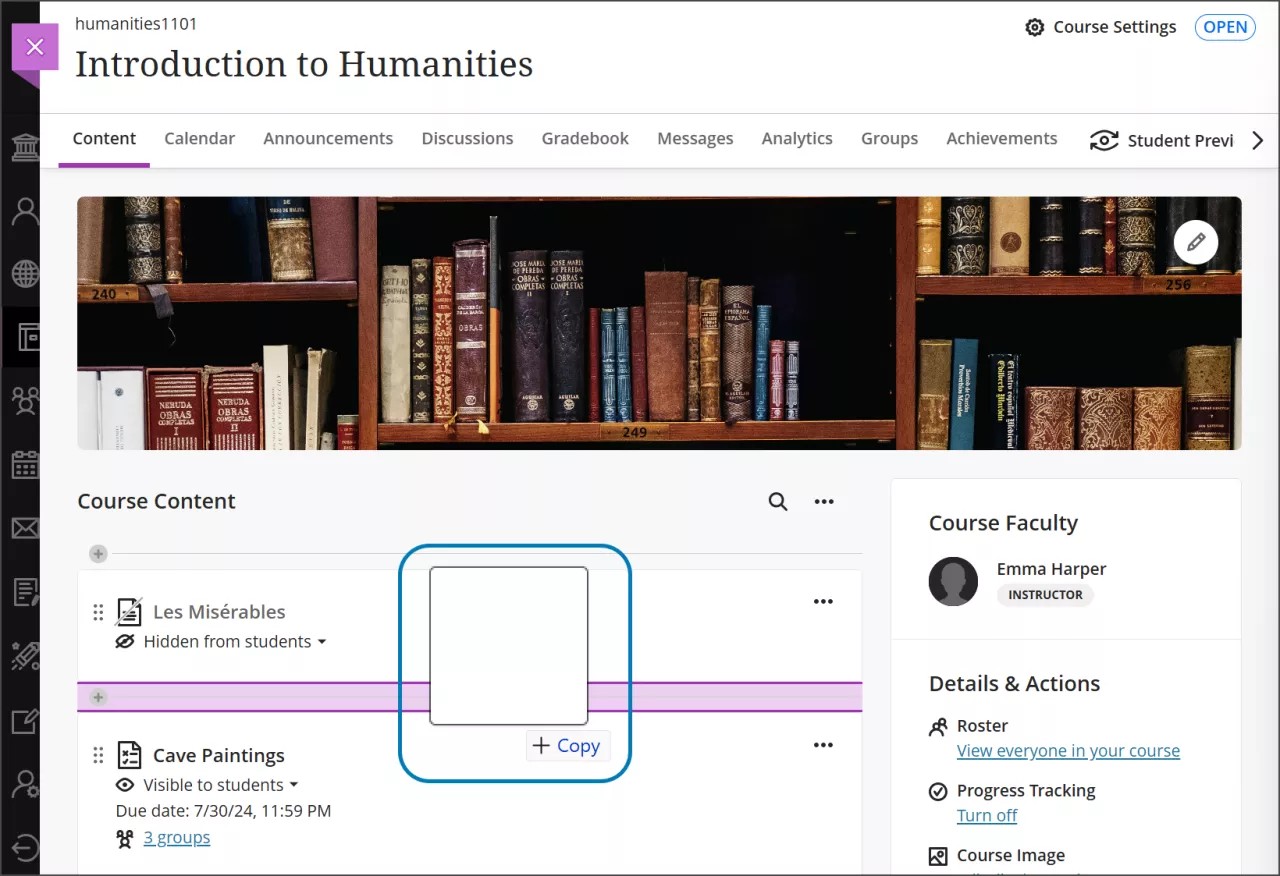
Na het uploaden zie je het nieuwe item vermeld staan. Als je een map hebt geüpload, kun je deze uitvouwen om de afzonderlijke bestanden in de map te zien.
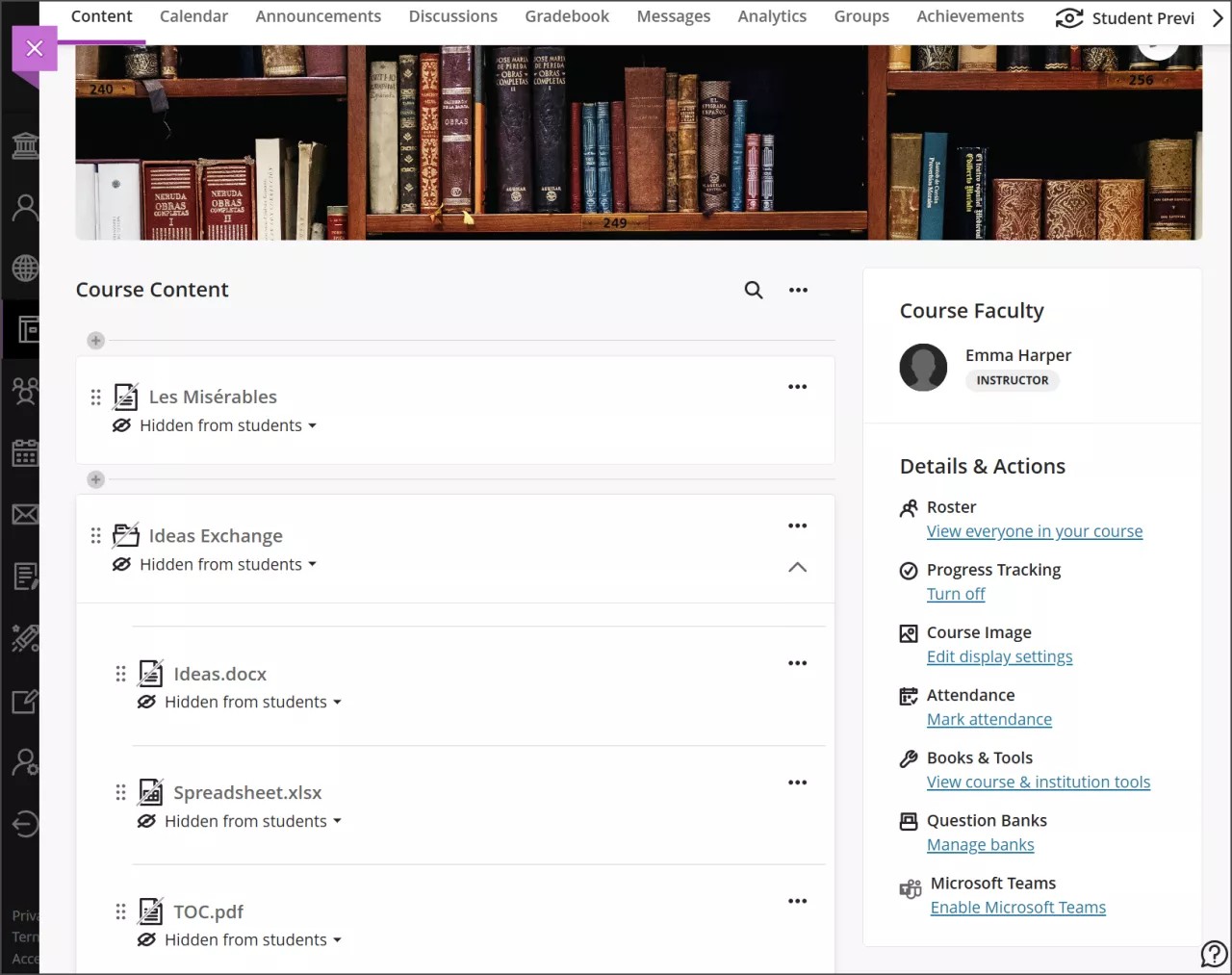
Wanneer er bestanden en mappen aan de pagina worden toegevoegd, worden ze standaard verborgen voor studenten. Je kunt de zichtbaarheid van studenten wijzigen door het menu Zichtbaarheid onder de weergavenaam van het item te selecteren.
Je kunt andere bewerkingen maken door de drie puntjes aan de rechterkant van het item te selecteren. Als je dit menu opent, kun je:
de weergavenaam bewerken
afstemmen op doelen
het bestand vervangen
een beschrijving toevoegen
de mogelijkheid van studenten wijzigen om het bestand te bekijken of te downloaden
Als je meer dan 25 bestanden tegelijk sleept, vertelt een waarschuwing je dat het even kan duren. Je kunt op ieder moment tijdens het uploadproces annuleren. Als de upload wordt geannuleerd, worden de bestanden verwijderd van de pagina Cursusinhoud.
Opmerking
Als je instelling Ally gebruikt, kun je de tool gebruiken om ervoor te zorgen dat de inhoud van je cursus toegankelijk is voor elke Student. Naast bestanden worden de indicatoren voor toegankelijkheidscores en alternatieve indelingen weergegeven.
Je kunt ook een bestand uploaden door het plusteken te selecteren waar je het bestand wilt toevoegen. Selecteer Uploaden in het menu om te zoeken naar bestanden op je computer. Deze methode ondersteunt alleen het uploaden van afzonderlijke bestanden, geen mappen.
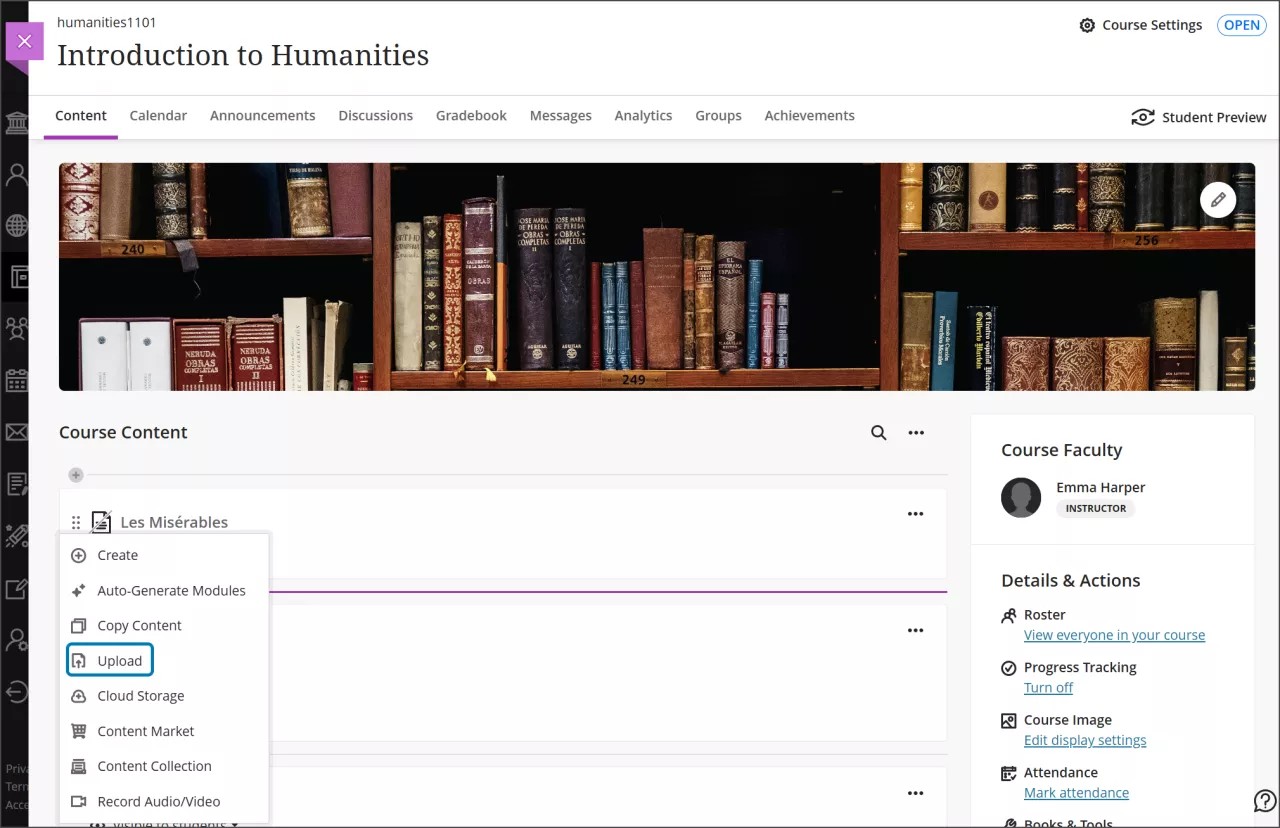
Bestanden toevoegen vanuit cloudopslag. Als je al bestanden hebt opgeslagen in de Cloud, zoals in OneDrive ® of Google Drive™, kun je ze toevoegen aan je cursus. Selecteer het plusteken waar je bestanden wilt uploaden. Je kunt in één bewerking meerdere bestanden kiezen die je vanuit cloudopslag toevoegt aan de pagina Cursusinhoud. De bestanden die je toevoegt, zijn kopieën. Als je een bestand wijzigt in cloudopslag, moet je een nieuwe kopie uploaden naar de cursus.
Voeg bestanden toe vanuit de Inhoudsmarkt. Je kunt bestanden uit de Content Market rechtstreeks toevoegen aan de pagina Cursusinhoud. Selecteer het plusteken waar u bestanden wilt uploaden en selecteer vervolgens Content Market. Er wordt dan een pagina geopend met inhoudsproviders en instellingstools. Selecteer de tool van derden die je wilt openen en zoen naar inhoud die je wilt toevoegen.
Bestanden toevoegen vanuit Content Collection. Als er al bestanden zijn opgeslagen in Content Collection, kun je deze toevoegen aan je cursus. Selecteer het plusteken waar u bestanden wilt uploaden en selecteer vervolgens inhoudsverzameling. Er wordt dan een pagina geopend waar je bestanden kunt zoeken in de Content Collection en andere bestanden van je instelling.
Opmerking
Koppelingen naar afbeeldingen, pdf's en andere bestanden die zijn gekopieerd en geplakt vanaf de URL-balk in de Content Collection werken niet. Deze URL's zijn tijdelijk.
Bepalen wat studenten zien. Alle inhoud wordt verborgen voor studenten totdat jij besluit om de inhoud weer te geven. Elk item op de pagina Cursusinhoud geeft aan of het item zichtbaar of verborgen is voor studenten. Wijzig de zichtbaarheid van studenten door het menu Zichtbaarheid onder de weergavenaam van het item te selecteren.
Tip
Je kunt de zichtbaarheid van studenten ook bewerken met alleen je toetsenbord. Druk op Tab om naar de lijst Zichtbaarheid te gaan en druk op Enter om het menu te openen. Gebruik Alt/Option + pijl-omhoog of -omlaag om een optie te selecteren.